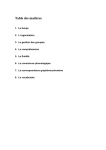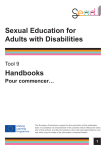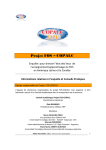Download Formation SORTIESCOL : Mode d`emploi
Transcript
Formation SORTIESCOL : Mode d'emploi 1. Enregistrement d'un nouvel utilisateur : L'utilisateur se connecte à GINA selon l'URL : https://prod.etat-ge.ch/edusortiescol/home.do Un formulaire de profil est généré par « SORTIESCOL » automatiquement. De plus, le message suivant apparaît. Cliquer sur OK. Version du 03.09.12 page 1/5 Formation SORTIESCOL : Mode d'emploi Pour vous permettre de générer votre première affectation : cliquer sur ce bouton : Puis sur celui-ci : Un administrateur aura fait en sorte de lister tous les bâtiments nécessaires. Choisir, dans la liste, le ou les bâtiment-s où vous enseignez. Une fois le premier bâtiment choisi, vous pouvez continuer de renseigner les champs vides (Mobile, par exemple). Par défaut, donc, ce profil est celui d'un UTILISATEUR. Notez que, systématiquement, tous les champs dont l'intitulé est en gras doivent obligatoirement être complétés. Deux autres profils peuvent être créés : DIRECTION ou ADMINISTRATEUR. Seul un administrateur « SORTIESCOL » peut accéder à cette possibilité. Version du 03.09.12 page 2/5 Formation SORTIESCOL : Mode d'emploi 2. Créer une première demande de sortie: Dans votre fenêtre d'utilisateur, cliquez sur « Mes annonces de sortie ». Cela fera apparaître l'onglet correspondant. Comme vous venez de créer votre profil, aucune demande de sortie n'a encore été réalisée. Pour voir apparaître la trame de demande vide (voir deux copies d'écran suivantes), cliquer sur le bouton : mis en exergue. Version du 03.09.12 page 3/5 Formation SORTIESCOL : Mode d'emploi Vous pouvez ainsi commencer à renseigner votre première demande de sortie. Pour créer ou ajouter un ou plusieurs accompagnateur-s, il faut vous servir : a) Pour créer un accompagnateur : utiliser ce bouton . Une fois tous les champs complétés, validez cette création. Version du 03.09.12 page 4/5 Formation SORTIESCOL : Mode d'emploi b) Pour ajouter un accompagnateur à partir d'une liste : utiliser ce bouton . . Une fois la demande entièrement complétée, cliquer sur « valider ». Traitement et modification de la demande : Celle-ci est enregistrée dans la liste de l'onglet « Mes annonces de sortie » avec, comme statut une pastille colorée sur sa gauche et un texte dans la colonne « Décision ». Vous pouvez encore la modifier avant son envoi pour validation par la direction. Les statuts des demandes sont : En élaboration (jaune). En attente d'une validation (orange). Nécessite un complément d'information (violet). Demande refusée (rouge). Demande acceptée (vert). Version du 03.09.12 page 5/5